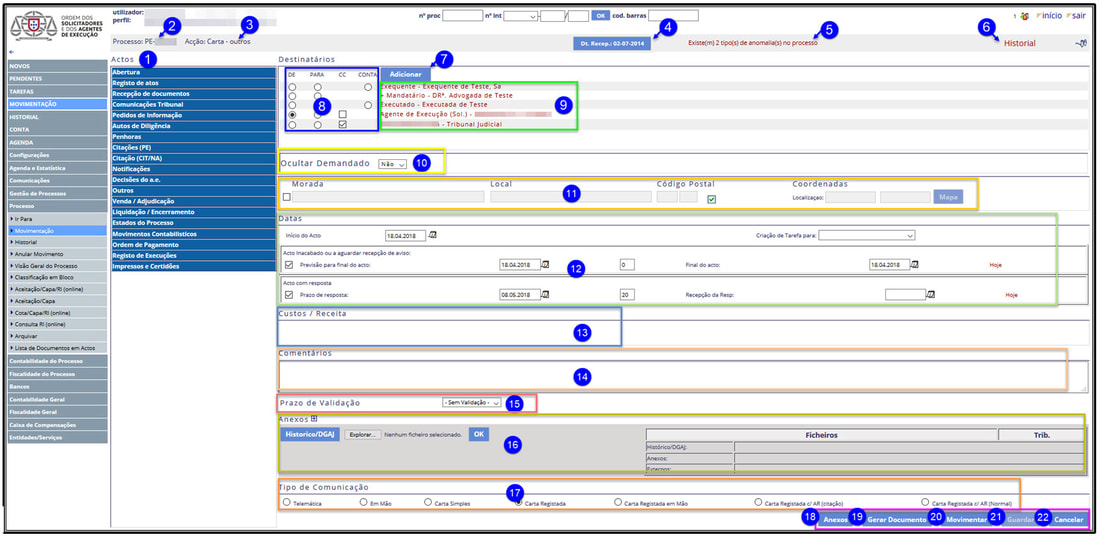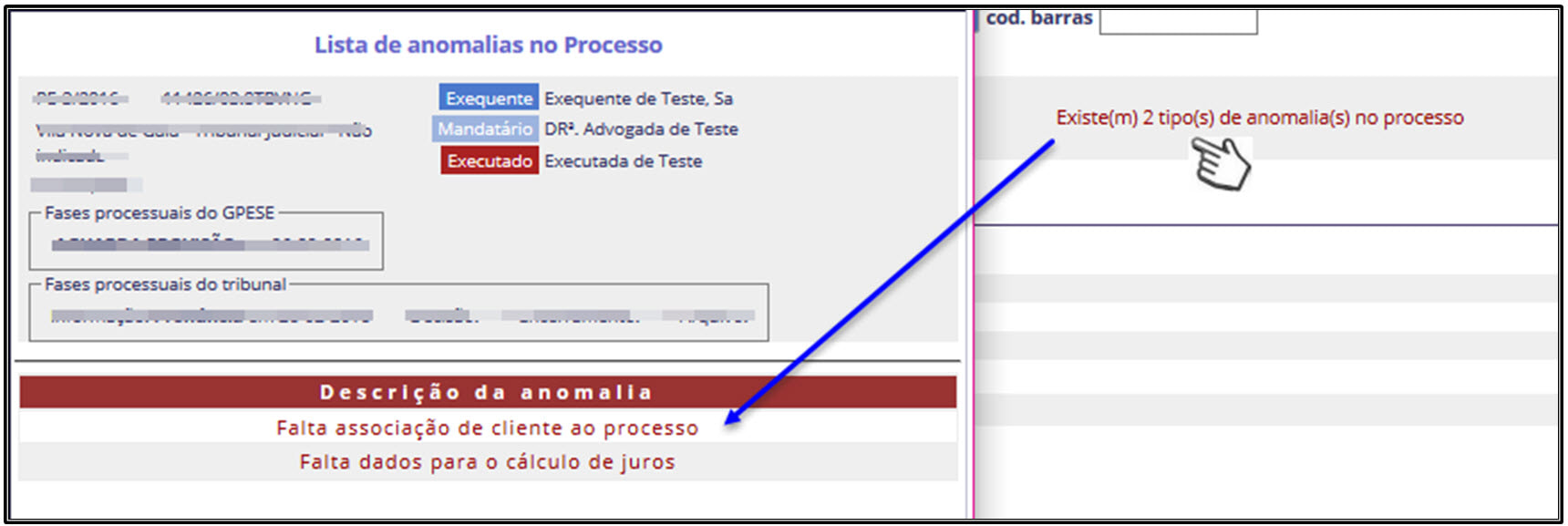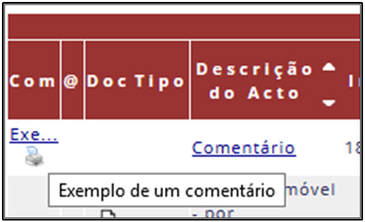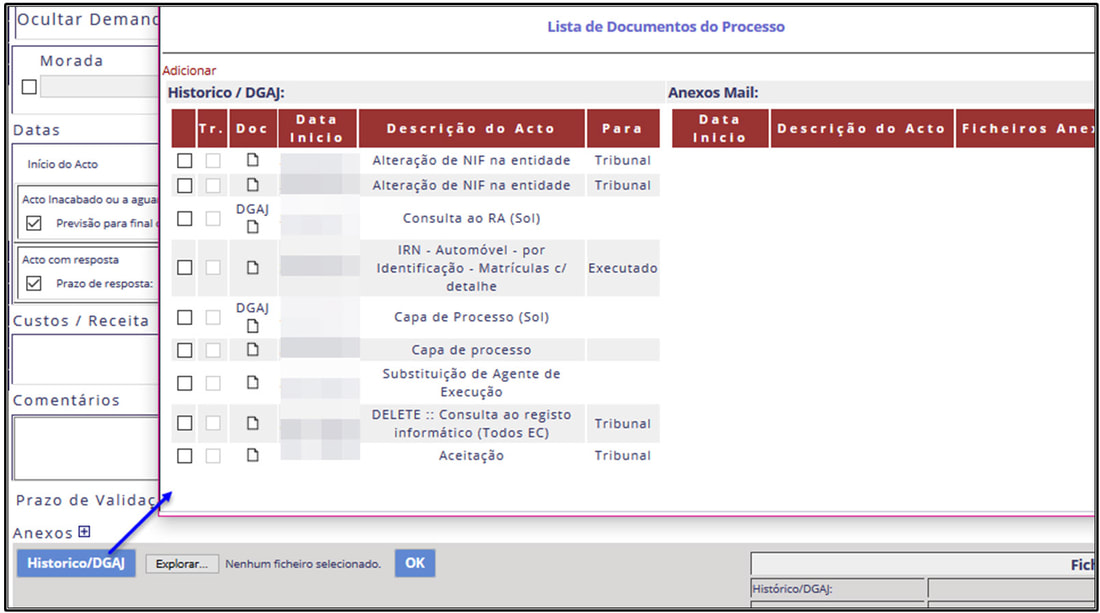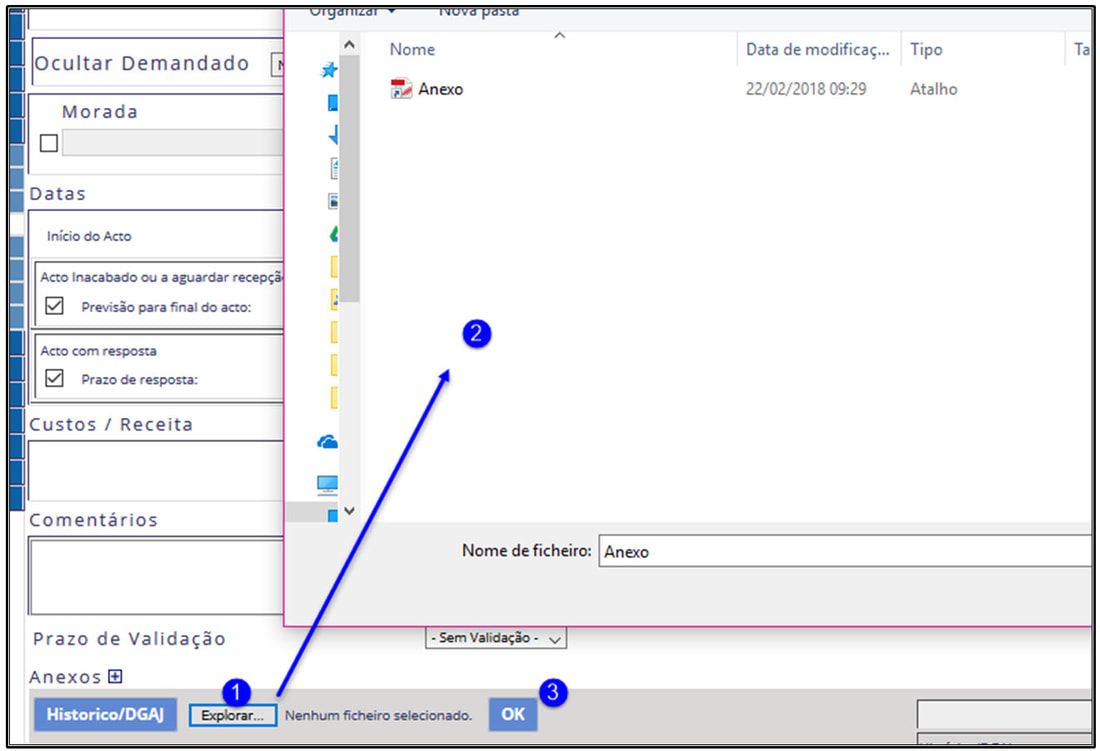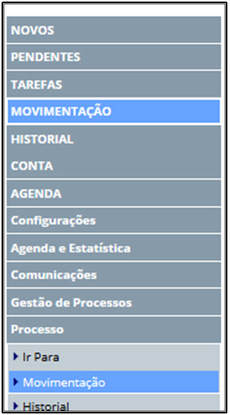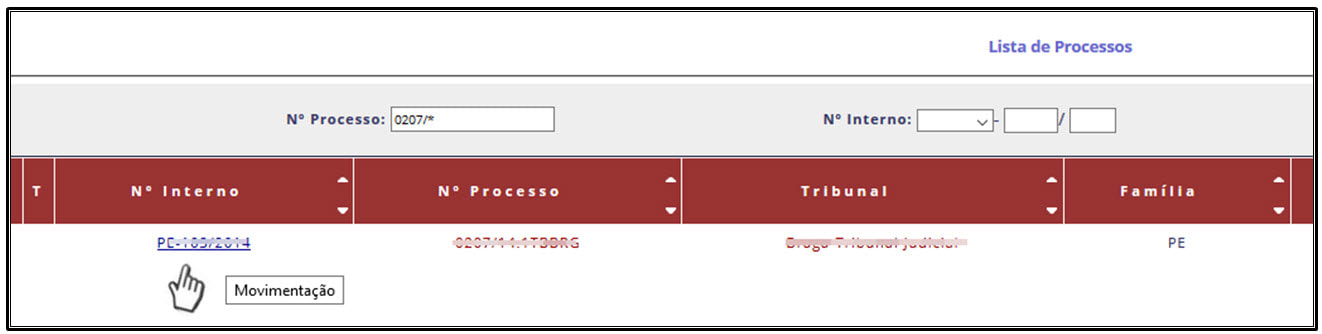Movimentação
Através da Movimentação são gerados todos os atos processuais:
1) Atos: Lista de documentos ou ações tipificadas com disponibilização de minutas genéricas;
2) Processo: Indicação do número interno do processo;
3) Ação: Identificação da ação/ato selecionado (após selecionado);
4) Dt. Recep.: Data de receção do processo. Pode determinar a escolha de alguns atos (ex. pedidos de provisão)
5) Existe(m) X tipo(s) de anomalia(s) no processo: Apenas é apresentada quando se verifica, no processo, alguma anomalia. Para consultar, basta clicar em cima:
6) Historia: acesso ao historial do processo;
7) Adicionar: Para adicionar novas entidades ao processo;
8) Indicação do remetente e destinatário
a. CC: selecione quando pretende dar conhecimento a outra entidade;
b. Conta: indicação da conta. Exemplo, se for efetuar um registo de uma pagamento de executado, deve ser indicada a conta do executado que efetuou o pagamento.
9) Intervenientes do processo;
10) Ocultar demandado: Selecione consoante pretende que a comunicação/ato seja oculta ou visível.
11) Morada: Podem ser adicionadas as moradas das diligências para gestão dos pendentes;
12) Datas:
a. Início do Ato: Data em que a ação será iniciada.
b. Criação de Tarefa para: Agendamento de tarefa associada ao ato.
c. Ato Inacabado ou a aguardar receção de aviso: Permite o lançamento da data ou prazo previsto para terminar o ato ou para receção de aviso de receção.
d. Ato com resposta: Indicação de que o ato aguarda resposta, para que assim seja contado o prazo.
13) Custos / Receita: Permite adicionar custo ao ato.
14) Comentários: Os comentários adicionados aos atos passam a constar no historial do processo:
15) Prazo de Validação: Permite colocar o documento para validação
16) Anexos: Para anexar documentos ao ato. Os documentos podem ser internos (constam no historial do processo) ou externos (guardados no seu computador).
a. Anexo internos: Selecione “Histórico/DGAJ”, e na janela selecione os documentos que pretende adicionar ao ato:
b. Anexo externo: Selecione “Explorar”, e na janela selecione os documentos que pretende adicionar ao ato e após clique em Ok:
Após, poderá ainda selecionar os anexos que pretende dar conhecimento (cc) ao Tribunal:
17) Tipo de Comunicação: Permite escolher o tipo de envio do ato;
18) Anexos: Abre o campo para anexos (ponto 16);
19) Gerar documento: Abre o documento associado ao ato selecionado para edição (poderão existir atos que não têm documento associado, neste caso, a opção não fica disponível);
20) Movimentar: Movimenta o ato selecionado (passa a constar no historial do processo);
21) Guardar: Guarda as alterações efetuadas. Exemplo: Um ato que esteja a aguardar resposta, quando esta seja rececionada, poderá ser dado como concluído (al. d) do ponto 12) indicando a data da receção e após guardar.
22) Cancelar: Cancela todos os dados introduzidos.
Nota: Poderá aceder à movimentação do processo:
Pelos menus laterais:
- Movimentação
- Processo -> Movimentação
- Clicando em cima do número interno
Nota prévia: Os dados e valores são meramente exemplificativos!